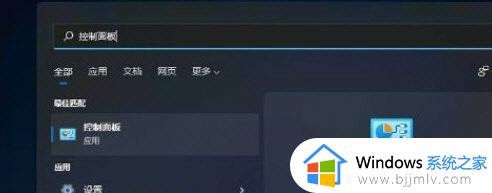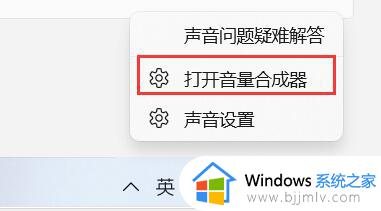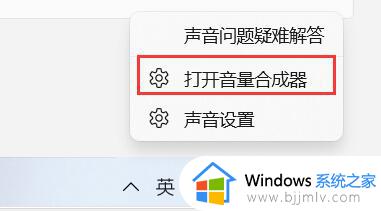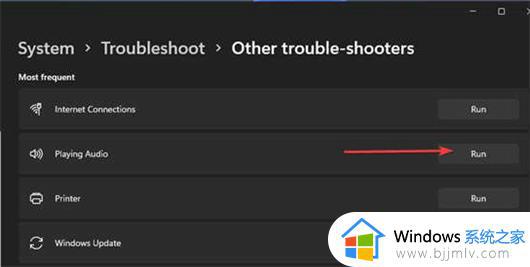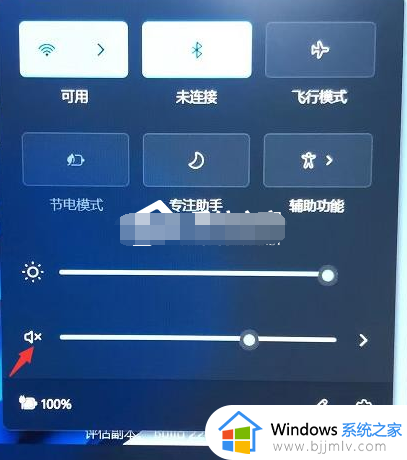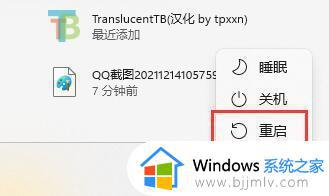安装win11没有声音怎么解决 win11安装后没有声音如何处理
当小伙伴们在安装了win11操作系统后发现没有声音时,我们可能会感到困惑和沮丧。毕竟,操作系统的主要功能之一就是提供声音输出,让用户能够听到音乐、视频和其他媒体内容,那么安装win11没有声音怎么解决呢?今天小编就给大家介绍一下win11安装后没有声音如何处理,快来一起看看吧。
具体方法:
一、检查电脑是否处于静音状态:
查看任务栏右下角的喇叭图标是否静音,可以尝试拉动滑块来调整音量看是否解决。
二、音频输出设备选择错误不正确:
如果系统中有多个音频输出设备,错误选择其它的音频设备输出,就会导致电脑没有声音,更换音频设备就可以了。
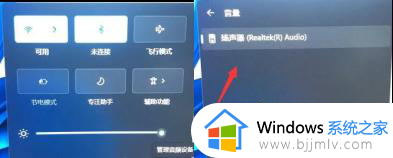
三、声卡驱动异常:
查看设备管理器里面的声卡设备是否有叹号的情况,如出现叹号,可以尝试在叹号的设备上点击右键,在打开的菜单项中,选择卸载该设备,并且勾选删除设备的驱动程序软件,卸载该设备的驱动,然后重新安装驱动程序看是否正常。
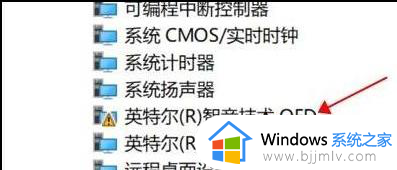
如果是更新驱动后出现的问题,可以尝试选择回退驱动程序测试。
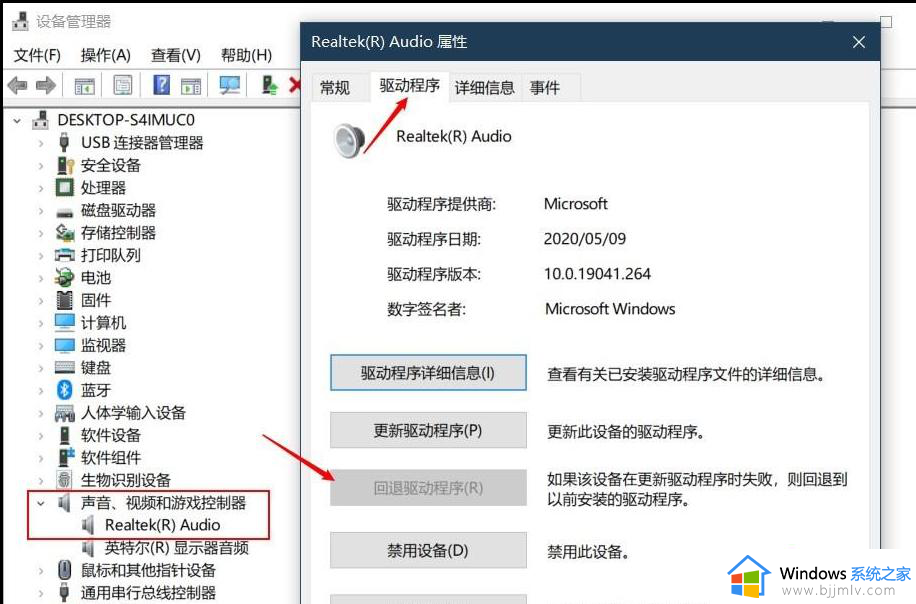
四、声卡设备是否被禁用:
打开Windows 设置(Win+i),依次点击系统关于,然后找到设备管理器,再点击展开声音、视频和游戏控制器,查看声卡设备是否被禁用。
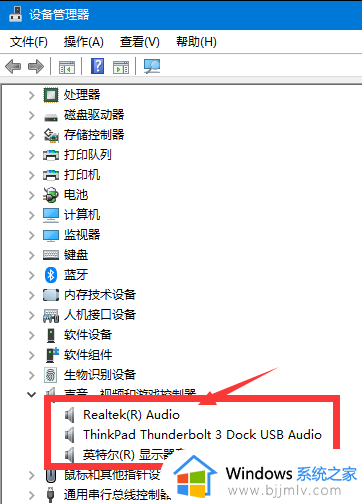
五、音频服务是否开启:
点击任务栏上的Windows搜索,在搜索栏输入服务,查看Windows Audio服务是否是正在运行状态,如异常,可以重新启动该服务看是否正常。
六、系统故障:
如以上操作无效,可以尝试重新安装操作系统,或将系统恢复至出厂状态看是否解决。
以上全部内容就是小编带给大家的win11安装后没有声音处理方法详细内容分享啦,小伙伴们如果你们也遇到了这种情况的话,就快点跟着小编一起来看看吧。